电脑上怎么快速打开计算器
有的小伙伴在使用电脑时,需要打开计算器,但是打开计算器需要一定的时间,那么小编就来为大家介绍一下如何快速打开计算器吧。
具体如下:
1. 第一步,右击桌面左下角的开始图标,接着点击弹出窗口中的搜索选项。
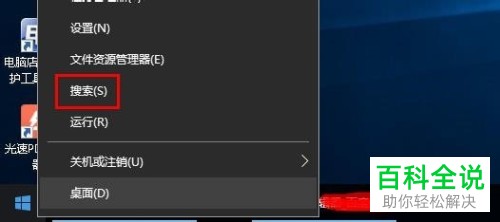
2. 第二步,来到搜索页面后,点击搜索框,输入计算器,接着右击搜索结果中的计算器,然后点击弹出窗口中的固定到任务栏选项。
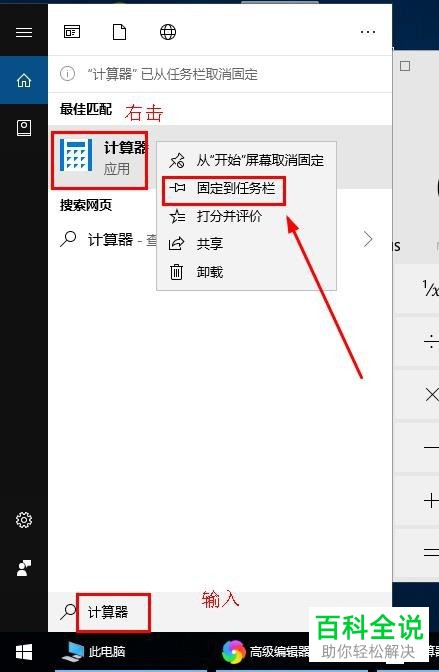
3. 第三步,我们就可以看到如下图所示的页面,在桌面左下角有了计算器的图标,点击该图标,就可以打开计算器了。
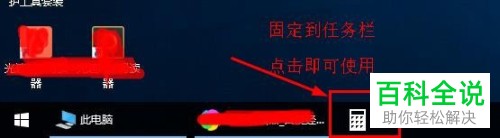
4. 第四步,我们还可以将计算器固定到开始屏幕中,右击桌面左下角的开始图标,接着点击弹出窗口中的搜索选项,在搜索页面中,输入计算器,接着右击搜索结果中的计算器,然后点击弹出窗口中的固定到开始屏幕选项。
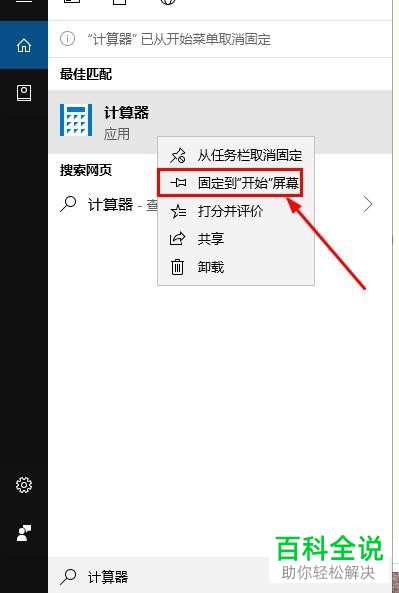
5. 第五步,点击桌面左下角的开始图标,接着点击刚刚固定的计算器图标,就可以使用计算器了。
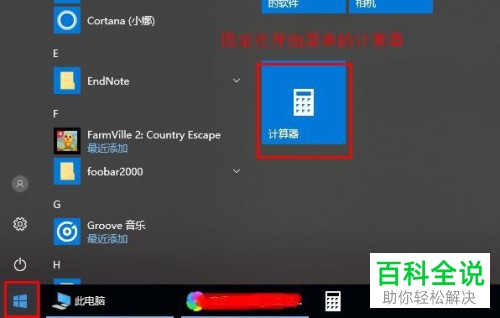
6. 第六步,我们还可以利用运行窗口打开计算器。按“WIN R”的快捷键,或者右击桌面左下角的开始图标,点击弹出窗口中的运行选项,接着在运行窗口中输入calc命令,然后点击确定选项,或者按回车键执行该命令,我们就可以打开计算器窗口了。
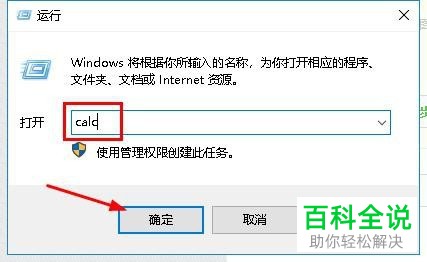
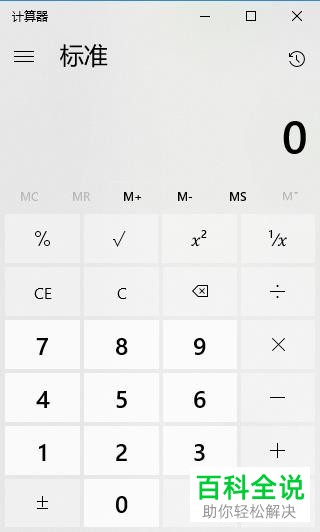
以上就是电脑上怎么快速打开计算器的方法。
时间:2019-08-09 18:24 / 作者:百科全说

我们经常用到的此电脑,要么双击打开,要么右键选择打开来进入,那么如何才能一键进入呢?今天就跟大家介绍一下电脑上的快速打开此电脑图标怎么设置的具体操作步骤.我们将"文件资源管理器"中的跳转选项设置到此电脑,就可以通过任务栏一键启动此电脑了.1. 首先,打开电脑,进入桌面,找到[此电脑]图标,双击打开2. 在打开的页面上方,点击[查看]选项3. 在打开的查看选项下,找到右侧的[选项]点击4. 如图,弹出文件夹选项窗口,在"打开文件资源管理器时打开"右侧点击,选择[此电脑

许多小伙伴在学习或者学习的过程中可能需要使用到计算器,如果我们身边没有计算器,可以打开电脑使用电脑上的科学计算器,今天,小编就教大家在电脑中使用科学计算器.使用在线的科学计算器1. 首先,我们在电脑中打开一个浏览器,如图.2. 之后在搜索栏中输入科学计算器,在搜索结果中点击一个在线计算器,如图.3. 之后点击[高级计算器]选项卡,进入到高级计算器的界面,如图.使用系统自带的科学计算器1. 我们先打开电脑左下角的开始菜单,之后在附件文件夹中点击[计算器],如图.2.然后在计算器窗口中点击[查看]选

相信很多小伙伴都知道电脑上有一个自带的计算机功能,那么我们从哪里打开呢?方法很简单,下面小编就来为大家介绍.方法一:1. 首先,点击桌面左下角的开始菜单,在弹出页面搜索栏中输入"计算机"并搜索.2. 在搜索结果中点击"计算器",就能使用计算器功能了.方法二:1. 同时按住"Ctrl"+"R"键,打开运行窗口后,在文本框中输入"calc".2. 点击"确定"后,就能打开计算器了.以上就是小

相信很多小伙伴都有在使用电脑上的计算器功能,那么我们如何使用计算器来计算n次方呢?方法很简单,下面小编就来为大家介绍.具体如下:1. 首先,打开桌面左下角的开始菜单.2. 在弹出菜单中找到并点击"Calculator",但是有的电脑的计算器功能是在附件中的.3. 打开计算器后,会发现计算器上方有"STANDARD"这行字,它就是度量恒标准的意思,我们可以就按这个状态进行计算.4. 如果我们要计算9的平方,就现在计算器中输入9,然后再点击"x²"按

随着社会和经济的发展,电脑已经成为我们生活中必不可少的一部分.软件类型越来越丰富,我们经常在电脑上下载各种各样的应用程序,下载的位置也不相同,那么我们怎么快速打开电脑上的程序所在的文件夹位置呢,接下来就让小编来教你们吧.具体如下:1. 第一种方法,第一步,在电脑上选择自己要查找位置的程序.2. 第二步,鼠标右击程序,在弹出页面中点击打开文件所在位置按钮.3. 第三步,在弹出页面中我们可以看见该程序所在的具体位置.4. 第二种方法,第一步,鼠标右击程序,点击弹出页面中的属性按钮.5. 第二步,在弹

我们电脑上的计算器,不仅支持十进制,还支持十六进制,八进制,二进制的计算,今天就跟大家介绍一下电脑上计算器的进制如何转换的具体操作步骤.1. 打开电脑,找到计算器程序.2.然后打开计算器.3. 如图,切换到查看选项.4. 在查看下,点击程序员选项.5. 如图,我们在十进制下输入1024.6. 如图,点选右侧的十六进制,就会显示为400.7. 然后点选十进制返回,输入2400,再点选上八进制,就会显示4540的结果.8. 同样在十进制2400,点选二进制就显示为100101100000了.以上就是

今天给大家介绍一下如何在win10系统电脑上重新安装计算器的具体操作步骤.1. 打开电脑,在左下角的开始处,右键,选择搜索选项.2. 然后在下方的搜索框中输入"powershell".3. 在上方的windows powershell处,右键,在打开的菜单中选择以管理员身份运行.4. 在弹出的窗口中,输入"Get-AppxPackage -allusers | Select Name, PackageFullName",回车.5. 在下方的列表中,找到Microso

方法一:使用组合快捷键 1.同时按下Win+R组合快捷键打开运行操作框,然后在打开后面输入命令:Calc.exe,如下图. 2.然后点击底部的确定,就可以快速打开Win10计算器了. 方法二:将Win10计算器功能加入右键菜单 除了可以使用快捷键快速打开计算器功能外,我们还可以在计算器功能加入到桌面右键菜单中,经常需要用到计算器功能的Win10用户值得推荐. 1.在Win10电脑中安装"软媒魔方"工具,然后点击右侧的"设置大师",如下图. 2.然后切换到顶部右侧的&

Launchpad是Mac系统默认放到Dock栏的一个应用图标,可以快速打开所有的应用程序列表.有的小伙伴可能是因为误操作,把Launchpad弄丢不见了.这里简单介绍下怎么恢复Launchpad的操作方法. 如何解决mac电脑上的Launchpad图标不见了 先请打开Mac系统上的Finder应用,如图所示 接着请在Finder窗口右上角的搜索框中输入launchpad关键字,如图所示 随后请点击"这台Mac"栏目,就会看到Launchpad应用图标了,如图所示 最后我们把在Find























 1560
1560

 被折叠的 条评论
为什么被折叠?
被折叠的 条评论
为什么被折叠?








